Advertentie
Veel mensen hebben een zeer schaarse kennis van zoeken op internet. Deze mensen weten niet hoe ze hun vragen moeten formuleren, maar 'stellen' gewoon vragen aan de machtige Google.
Voor deze mensen - en eerlijk gezegd voor iedereen die productiever wil zijn en een aantal ongelooflijke nieuwe zoekmachines wil leren kennen - presenteert MakeUseOf The Guidebook to Internet Searching.
Deze gids vertelt u alles wat u nodig heeft - of wilt weten over zoekmachines.
Leer hoe u uw zoekopdrachten kunt formuleren, resultaten kunt beperken met speciale zoekopdrachten, talloze speciale zoekmachines kunt leren kennen en nog veel meer.
Inhoudsopgave
§1. Inleiding
§2 - Basisregels voor zoeken op internet
§3 - De belangrijkste zoekmachines
§4 - Personenonderzoeken
§5 - Zoeken naar producten en aanbiedingen
§6 - Afbeeldingen zoeken
§7 - Videozoekopdrachten
§8 – Zoeken naar bestanden
§9 - Realtime zoekopdrachten
§10 - Slim zoeken
§11 – Andere speciale zoekmachines
§12 – Tips om beter te zoeken
1. Invoering

Ik heb me toegelegd op het maken van deze handleiding om het zoeken op internet voor niet-techneuten gemakkelijker te maken. Hoewel de meesten van ons weten hoe ze zoekmachines in hun meest basale vorm moeten gebruiken, zijn er tal van andere manieren waarop we deze dingen kunnen vinden, met behulp van specifieke methoden voor elk specifiek soort zoeken.
Van afbeeldingen, video's tot producten: we hebben geprobeerd alle belangrijke zoekmachinetakken in deze handleiding te behandelen. We zullen ook onderzoeken hoe zoekmachines werken om ze beter te begrijpen. Op deze manier kunt u uw zoekopdrachten en uw eigen online inhoud optimaliseren. Hoop dat je het leuk vind.
2. Basisregels voor zoeken op internet
Hoewel de meeste grammatica en symbolen door zoekmachines worden genegeerd om de zoekresultaten beter te vergemakkelijken, zijn sommige dat niet, omdat ze van cruciaal belang kunnen zijn voor uw zoekopdracht. Het dollarteken ($) wordt bijvoorbeeld niet genegeerd, voor het geval u op zoek bent naar een prijs. De zoektermen ‘Canon 400’ en ‘Cannon $ 400’ leveren uiteraard verschillende resultaten op. Programmeertaal zoals letterreeksen en symbolen worden ook niet genegeerd. Evenmin zijn koppeltekens, afhankelijk van hoe ze worden gebruikt. Het belangrijkste om te onthouden over dit principe is dat als enige grammatica in uw zoektermen daar een onmiskenbare betekenis of relevantie heeft, er rekening mee zal worden gehouden.
Kleine woorden die kunnen worden weggelaten, worden niet meegenomen bij het zoeken. Er wordt bijvoorbeeld geen rekening gehouden met ‘a’ of ‘the’ (er is één uitzondering op deze regel - zie hieronder).
Dan hebben we wat wordt aangeduid als 'Voor de hand liggende bedoeling'. Als je op zoek bent naar ‘The Killers’, dan ben je duidelijk op zoek naar pagina's met betrekking tot de beroemde rockband - geen moorddadige maniakken. De zoekmachine heeft er waarschijnlijk ook voor gekozen om ‘The’ op te nemen, omdat het deel uitmaakt van de titel van de band, ook al zou het in andere omstandigheden zijn weggelaten.
De onderstaande zoekopdrachten werken voor bijna elke zoekmachine. Er zijn een paar uitzonderingen op de regel, die we later zullen bespreken.
2.1 Algemene zoekopdrachten
• "___": door dubbele aanhalingstekens te gebruiken, geeft u aan dat u zoekresultaten wilt die exact dezelfde formulering bevatten, zonder wijzigingen in de volgorde van de woorden.
• ‘-‘ - Met het minteken (een koppelteken, maar anders gebruikt) worden bepaalde woorden uit de zoekopdracht weggelaten. In tegenstelling tot het koppelteken moet het echter worden voorafgegaan door een spatie: ‘anti-virus’ zal ‘virus’ niet weglaten, met behulp van ‘anti-virus’ wel. Dit is handig als u bepaalde woorden kent die uw zoekopdracht in een richting sturen die u niet wilt.
• ‘*’: als u het asterisk-symbool gebruikt, weet u dat u op zoek bent naar aanvullende termen en deze wilt opnemen in de zoekopdracht. ‘Toyota *’ levert veel verschillende Toyota auto- en vrachtwagenmodellen op, maar ‘Toyota’ geeft de officiële website en gerelateerde pagina's weer.
• ‘OF’: door de OR-zoekopdracht te gebruiken, zegt u dat u wilt zoeken naar een van de twee woordgroepen, zoals ‘Toyota OR Nissan’, met de OR in hoofdletters.
2.2 Extra Google-opdrachten
• ‘In titel: __’ - Door dit voor een zoekterm te plaatsen, vertel je Google om alleen pagina's te retourneren met de zoekopdracht in de paginatitel. Dit beperkt de zoekresultaten die als dubbelzinnig kunnen worden beschouwd. Ik vind dit vaak bijzonder handig wanneer ik op zoek ben naar banen of producten die moeilijk te vinden zijn.
• ‘Site: __’: met deze opdracht krijgt u alleen zoekresultaten van de opgegeven website. Dus als we Google zouden doorzoeken op ‘gsm-site: makeuseof.com’, om er zeker van te zijn dat er geen kloof was tussen de dubbele punt en het webadres, zouden we de resultaten beperken tot relevante artikelen over MakeUseOf. .
• ‘+’: het gebruik van het plusteken levert resultaten op die zeker de woorden na het plusteken bevatten. 'Toyota + Nieuws' zal bijvoorbeeld alleen nieuwsberichten over de autofabrikant opleveren.
Voor een volledig overzicht van commando's, raadpleeg de Google-spiekbrief aan het einde van deze handleiding.
3. De belangrijkste zoekmachines
3.1 Google

Google is ongetwijfeld de bekendste en meest gebruikte zoekmachine van dit moment, dus ik durf te raden dat je eerder hebt gegoogeld. Er is niet echt een Albert Einstein voor nodig om erachter te komen hoe je moet zoeken naar basisdingen als ‘YouTube’ of ‘gebruik mobiele telefoon als modem Hoe u uw GPRS-mobiele telefoon als modem gebruikt Lees verder ‘. We zijn er allemaal geweest.
Maar hoe zit het wanneer u iets specifiekers wilt vinden of wilt dat Google zich op een specifieke manier gedraagt? Welnu, voor de meeste Google-bewerkingen zijn er bepaalde opdrachten die u samen met uw zoekopdracht kunt invoeren, manieren waarop u deze zoekopdracht kunt invoeren of criteria waaraan moet worden voldaan bij het gebruik van ‘Geavanceerd zoeken’.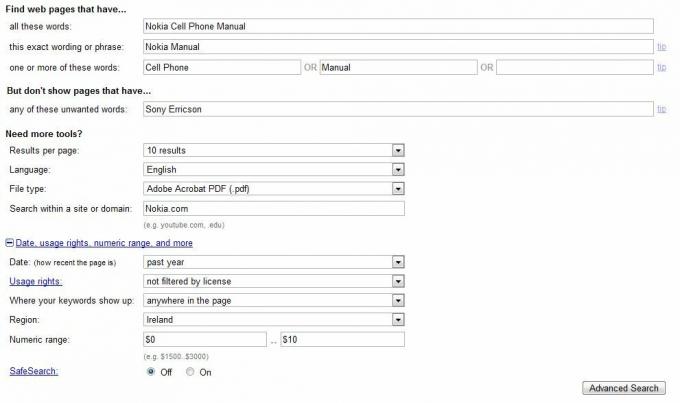 >
>
Op de pagina met zoekresultaten kunt u uw zoekopdracht verder verfijnen door op de link ‘Zoeken binnen de resultaten’ onder aan de pagina te klikken. Hierdoor kunt u een andere zoekterm invoeren en alleen zoeken naar overeenkomende resultaten in de bestaande resultaten.
Lees voor meer Google-goedheid het artikel van Varun Kashyap over 10 Firefox-add-ons om Google Zoeken te verbeteren 10+ Firefox-add-ons om Google Zoeken te verbeteren Lees verder .
3.2 Microsoft Bing en Yahoo Search

Sinds Microsoft Bing kocht Yahoo Zoeken in het derde kwartaal van 2009 gebruiken beide zoekmachines nu dezelfde opdrachten en regels aan het einde van de gebruiker, ook al indexeren en doorzoeken ze anders op internet. De meeste zijn hetzelfde als die van Google om gebruikers gemakkelijker te laten migreren, maar sommige verschillen.
Basisregels voor zoeken met Yahoo! en Bing
De grammaticaregels zoals uiteengezet toen we naar Google keken, zijn allemaal hetzelfde. Nogmaals, dit is in een poging om uw zoekresultaten beter te maken, zodat u de meeste grammatica kunt weglaten, tenzij dit cruciaal is voor uw zoekopdracht. Als dit het geval is, valt het in de categorie 'Voor de hand liggende bedoeling'.
De ‘Suggested Search’ functie en de ‘Explore Concepts’ functie zijn best cool bij het gebruik van Yahoo! - Kortom, wanneer u uw zoekterm invoert, verschijnen eerdere zoekopdrachten door andere gebruikers onder het tekstinvoervak. Dit zijn geoptimaliseerde zoekopdrachten en leiden tot betere resultaten door erop te klikken. De functie 'Concepten verkennen' die rechts van de suggesties wordt weergegeven, zoals te zien in de schermafbeelding, geeft je zoekwoorden en zoekopdrachten gerelateerd aan uw hoofdzoekopdracht, die later van pas kunnen komen of zelfs precies zijn wat u zoekt voor.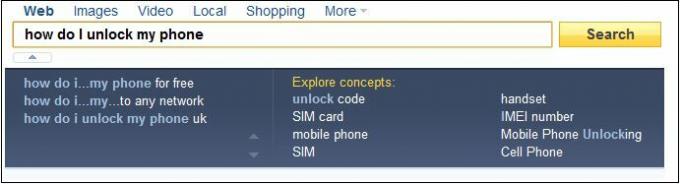
Yahoo biedt ook snelkoppelingen voor populaire informatieve zoekopdrachten, zoals vragen over weer, transport, luchthavens enz. Ze werken door simpelweg een specifieke term in te voeren die betrekking heeft op het onderwerp gevolgd door het onderwerp in vraag. Dus om informatie over een luchthaven te vinden, voert u gewoon de naam of code van de luchthaven in, gevolgd door de term 'Luchthaven'. Klik op voor een spiekbriefje met al deze snelkoppelingen hier.
Met Yahoo site explorer kunt u ook gemakkelijker een specifieke site verkennen (in tegenstelling tot het gebruik van het ‘site: __’ commando). Het is te vinden op https://siteexplorer.search.yahoo.com/ (UPDATE: Yahoo Site Explorer is verplaatst naar Bing Webmaster Tools). Je kunt hieronder een screenshot zien, waar ik de functie mee heb gedemonstreerd makeuseof.com.
De Yahoo! Commando
De meeste opdrachten zijn hetzelfde als bij zoeken met Google. Er is er maar één die echt specifiek is voor Yahoo!
• ‘!’: Gebruik een uitroepteken om de resultatenpagina over te slaan en naar het meest relevante resultaat te gaan. Dit werkt alleen voor Yahoo-services zoals ‘Mail!’ Of ‘Games!’ En lijkt op de functie 'Ik doe een gok' van Google.
Zoeken met Microsoft Bing
Bing verschilt op verschillende manieren van Google en kan beter bij u passen. Een verschil is onder meer hoe Bing minder zoekresultaten zal weergeven als het zeker is dat het begrijpt waarnaar u op zoek bent. Wanneer u uw muis over het resultaat beweegt, kunt u extra informatie en meer pagina's met betrekking tot de site oproepen.
Hoewel Bing geen gelokaliseerde sites heeft (alle internationale versies leiden terug naar bing.com), wel detecteert automatisch via uw IP waar u zich bevindt om u relevante resultaten te geven in de 'gesponsorde' resultaten 'sectie. U kunt ook de optie op de startpagina selecteren om alleen pagina's van uw lokale website te doorzoeken. Je kunt in de bovenstaande schermafbeelding zien dat Bing heeft gedetecteerd dat ik uit Ierland kom en geeft me de mogelijkheid om alleen op Ierse websites te zoeken.
4. Mensen zoeken
4.1 Pipl
Pipl.com is een van de bekendste zoekmachines voor mensen en een van de handigste. De startpagina is minimalistisch en vraagt je om wat informatie over je doelwit, zoals je kunt zien in de onderstaande schermafbeelding.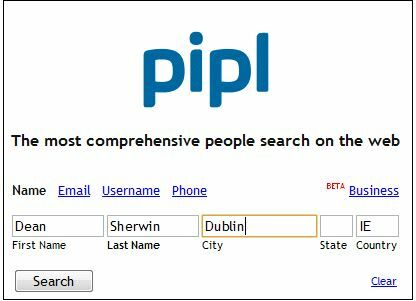
Er zijn vier hoofdtabbladen boven het zoekvak: ‘Naam’, ‘E-mail’, ‘Gebruikersnaam’ en ‘Telefoon’. Er is ook een Business-functie in Beta om naar een bedrijf te zoeken.
Informatie gebruikt door Pipl
• Naam
• Stad
• Staat
• Provincie
• E-mailadres
• Telefoonnummer
• Schermnaam (gebruikersnamen voor diensten zoals Facebook, Twitter enz ...)
• Bedrijfsnaam (alleen voor zakelijke functies).
Pipl heeft mijn website, blogs en sites waar ik voor werk gevonden, vermeldt in artikelen en mijn persoonlijke profielen op sociale netwerksites. Ik heb goede resultaten behaald omdat ik sterk online aanwezig ben. Voor mensen met een zwakke online aanwezigheid of alleen een populiernaam, moet u mogelijk veel resultaten doorzoeken tot u vind degene die u zoekt (vooral als u geen verdere informatie kunt geven, zoals een e-mailadres of telefoon aantal).
4.2 Facebook
Zoeken met Facebook is vrij eenvoudig. Hiervoor moet u wel zijn aangemeld. Het gebruik van het zoekvak in de rechterbovenhoek levert meestal goede resultaten op.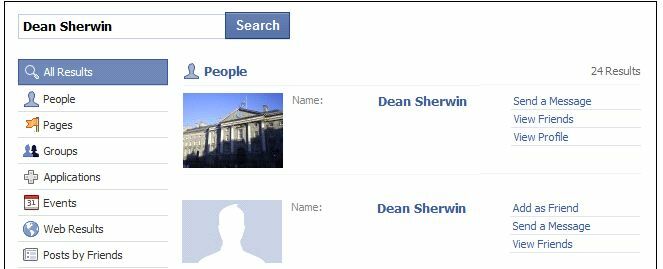
Zoals u kunt zien, zijn er acht hoofdcategorieën waarin de resultaten zijn georganiseerd. Deze organisatie is specifiek voor hoe Facebook is opgebouwd: mensen, pagina's, groepen, apps, evenementen, webpagina's en berichten van mensen die je kent.
Bij het zoeken met Facebook kun je het beste niet te ingewikkeld worden. Houd het simpel door alleen te zoeken naar de namen van mensen, groepen, organisaties en misschien hun locatie.
4.3 LinkedIn
LinkedIn is een soort professioneel sociaal netwerk, dat veel mensen gebruiken om hun portefeuilles te huisvesten en om ze te laten zien. Het is een geweldige plek om mensen te vinden; vooral webwerkers en mensen die vanwege hun baan een online aanwezigheid nodig hebben.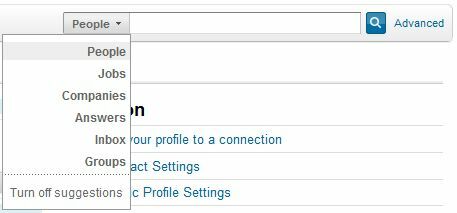
Bovenaan de pagina is er een zoekfunctie die je alleen om de naam van de persoon vraagt. Typ het gewoon in en je zou die persoon moeten vinden als ze zich in het netwerk bevinden.
De personenlijst, die u kunt openen door een lege zoekopdracht te starten, kan worden gebruikt om door de eerste en tweede graads verbindingen te bladeren. Je zult snel merken dat je met een paar niveaus van 'verbindingen' tot bijna iedereen kunt herleiden.
4.4 Addresses.com
Addresses.com is de ultieme directory om te vinden waar mensen en bedrijven zijn gevestigd. Naast deze functie kunnen ze ook e-mailadressen, telefoonnummers en postcodes vinden. U kunt het onderstaande zoekformulier zien zoals het wordt weergegeven op de startpagina. Zo kun je kiezen wie of wat je zoekt.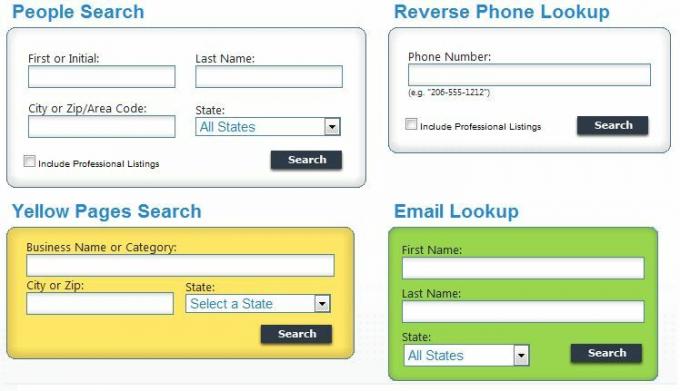
De bedrijvengids bleek erg goed, net als de functie voor het opzoeken van e-mail. Ik kon slechts 1/3 mensen die ik zocht met succes lokaliseren, wat nog steeds behoorlijk indrukwekkend is, aangezien niet iedereen wordt vermeld of een sterke online aanwezigheid heeft.
De informatie wordt gevonden door te zoeken in miljarden actuele gebruiksgegevens, gerechtelijke gegevens, provinciegegevens, adreswijziging, eigendomsrecords, zakelijke records en elke andere vorm van openbaar beschikbaar records.
Het enige nadeel is dat je een kleine vergoeding moet betalen voor exacte informatie over de persoon, zoals zijn adres. Ik ontdekte dat echter door de verstrekte informatie over hun woonplaats en familieleden te gebruiken kan gemakkelijk worden gebruikt om ze zelf te vinden via internetzoekopdrachten en door contact te leggen met mensen in de buurt hen. Niemand is ooit ver verwijderd van een LinkedIn-gebruiker, zo lijkt het!
4.5 WhoCallsMe?
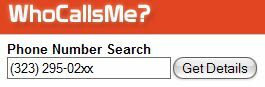
Ik dacht dat ik het zou opnemen WhoCallsMe? evenals de reverse-lookup-service voor telefoons geleverd door Addresses.com. Kortom, dit is een database van verdachte telemarketeers en oplichters die vaak mensen hebben gebeld.
Deze cijfers worden uiteindelijk berucht en worden ter waarschuwing aan de database voorgelegd. Dus als u een verdacht telefoontje krijgt, is het misschien de moeite van het zoeken waard.
Voor gelokaliseerde reverse look-up services (Canada en Europa), raad ik aan om Tina's artikel over MakeUseOf te lezen - 8 Online tools om de eigenaar van een telefoonnummer te identificeren Top 5 sites om de eigenaar van een telefoonnummer te identificerenEen oproep ontvangen van een nummer dat u niet herkent? Deze zoeksites kunnen u helpen de beller te identificeren voordat u ze terugbelt. Lees verder .
5. Zoeken naar producten en aanbiedingen
MakeUseOf heeft onlangs de Ultieme winkelgids De MakeUseOf Online Shopping GuideLeer hoe u op verkoop kunt jagen en gebruik de nieuwste websites en tools om op de juiste manier online te winkelen. Lees verder - een vergelijkbare handleiding, maar volledig gewijd aan het aanpakken van de verschillende ‘problemen’ van winkelen - online en offline. Bekijken!
Als er ooit een plek was om geweldige deals, rare producten en een vreemde freebie te vinden, was het internet. Miljoenen retailers en bedrijven komen elk jaar online, elk wanhopiger dan de laatste om hun naam bekend te maken, met ongelooflijke prijzen en speciale aanbiedingen. Hier laat ik je enkele van de beste plaatsen zien om ze te vinden.
5.1 Ask.com-aanbiedingen
Het gedeelte Deals van Ask.com is het nieuwe kind in de buurt, maar in tegenstelling tot de hoofdtak, de daadwerkelijke Ask-zoekmachine, is het echt goed. Elke dag worden duizenden deals en speciale aanbiedingen door de service vastgelegd, klaar om door u gevonden te worden.
De engine werkt door de producten en services te categoriseren waarvoor deze promotie-aanbiedingen heeft. De eenvoudigste manier om een koopje te vinden met Ask Deals, is door te zoeken naar het product of de service op de startpagina. Een zoekopdracht naar 'televisies' leverde bijvoorbeeld de onderstaande resultaten op.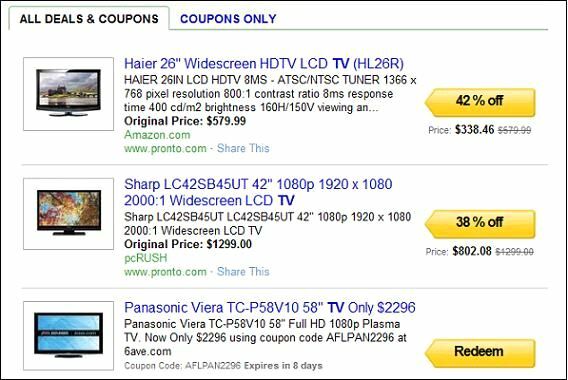
Er zijn twee tabbladen bovenaan. De belangrijkste, ‘Alle aanbiedingen en coupons’ retourneert elk resultaat voor de gezochte producten, terwijl ‘Alleen coupons’ nuttig is als u op zoek bent naar geld voor een bepaald product. Zoals u kunt zien, zijn er enorme besparingen te behalen - ik zag er ongeveer 60%.
Bovenaan de Ask-resultatenpagina van Ask.com staat een horizontale menubalk voor het filteren van uw resultaten, weergegeven in de bovenstaande schermafbeelding. Door op een van de tabbladen te klikken, verfijnt u uw zoekopdracht dienovereenkomstig.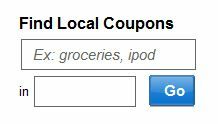
U kunt ook zoeken naar kortingsbonnen bij u in de buurt met behulp van de zoekfunctie aan de rechterkant van de resultaten. Door bijvoorbeeld ‘Kruidenierswaren’ in Londen in te voeren, vindt u afdrukbare kortingsbonnen voor supermarkten in de regio Londen.
Dit is absoluut een van de beste zoekmachines die er zijn. Door gebruik te maken van hun bestaande zoekkracht, oogsten ze alles wat het web te bieden heeft, met uiteenlopende aanbiedingen van hoog naar laag, van grote namen als Amazon tot aan de kleine gespecialiseerde sites en winkels.
5.2 RetailMeNot
Een andere site voor het vinden van goede deals voor producten en het ontvangen van kortingsbonnen is RetailMeNot. Het is trots op het feit dat zijn databases meer dan 40.000 winkels in bijna elk westers land omvatten waaronder de VS, VK, Frankrijk, Nederland, Canada en enkele landen daarbuiten zoals India en Australië.
Selecteer eerst wat u zoekt in de lijst met tabbladen bovenaan het scherm. Uw opties zijn couponcodes, afdrukbare coupons en kortingsbonnen voor boodschappen.
Wanneer u naar een product zoekt met behulp van de zoekbalk op het startscherm, krijgt u een lijst met relevante sites terug. Toen ik naar iPod zocht, kreeg ik honderden online technische sites die couponcodes deelden met de aggregator. Als u op de site klikt, worden de relevante kortingsbonnen weergegeven die vervolgens kunnen worden gebruikt bij aankopen op die site of winkel.
Voer de URL van de site in het zoekvak in om alle couponcodes en aanbiedingen voor één site in het bijzonder te zien.
Een alternatieve manier om naar kortingsbonnen te zoeken, is natuurlijk door op de nationale vlag van uw land in de rechterzijbalk te klikken of op een van de onderstaande productlabels. Dit brengt u naar een pagina met zoekresultaten met coupons en codes die relevant zijn voor de door u gekozen optie.
5.3 Prijsgrijper
Prijs Grabber is de toonaangevende en een van de beste prijsvergelijkingswebsites op het internet van vandaag.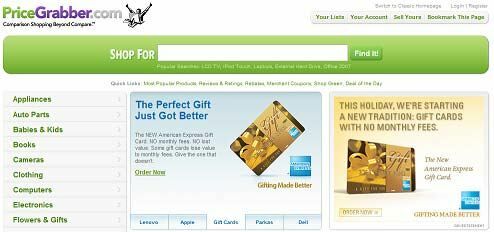
Bij het starten van een zoekopdracht verschijnt er een lijst met producten. Door onder een bepaald product op 'Nu vergelijken' te klikken, verschijnt er een lijst met retailers en online verkopers met de bijbehorende prijs en een beoordeling van de gebruikerstevredenheid. Deze beoordeling is een goede indicatie of goedkopere diensten nog steeds een goede klanttevredenheid behouden.
Via de homepagina, ook per categorie te bladeren, komt u terecht in een database met vergelijkbare producten. Ik vond dit handig toen ik op zoek was naar kerstcadeaus, maar wist niet zo goed wat ik zocht. Ook de moeite van het bekijken waard, ‘Deal of the Day’, bevat een dagelijks product dat buitengewone besparingen heeft in vergelijking met concurrenten.
Price grabber biedt u ook uw eigen account aan. Hoewel het niet echt een community-gebaseerde website is, kunt u met uw account veel coole dingen doen, zoals lijsten bijhouden van mogelijke toekomstige aankopen / vergelijkingen en uw eigen producten vermelden als u een handelaar.
5.4 Google Product Search

Zoals je misschien al geraden had, Google Shopping werkt op dezelfde manier als de reguliere zoekmachine, behalve dat het specifiek is bedoeld voor producten. Alle opdrachten zijn hetzelfde als eerder vermeld. Een dergelijke opdracht die u wellicht handig vindt voor deze specifieke productzoekmachine is ‘site:’. Hiermee kunt u specifieke sites zoals eBay of Amazon doorzoeken. Als ik bijvoorbeeld naar boeken op Amazon.com wilde zoeken, zou ik zoeken naar ‘Boekensite: Amazon.com’
Hieronder vindt u de belangrijkste zoekfunctie die bijna identiek is aan de Google-startpagina. De populaire zoekopdrachten staan allemaal onderaan de lijst. Deze zijn geoptimaliseerd door herhaaldelijk testen door gebruikers en het is bewezen dat ze geweldige resultaten opleveren, dus het is de moeite waard om ze te bekijken.
Er is ook een 'boodschappenlijst'-functie in de rechterbovenhoek van het scherm. Hiermee kunt u producten die u wilt kopen opslaan, zodat u niet opnieuw de moeite hoeft te doen om ernaar te zoeken.
Zoek hiervoor een product dat u wilt kopen. Onder de vermelde producten staat een link 'Toevoegen aan boodschappenlijst'. Klik daarop om het product aan uw lijst toe te voegen. Deze zijn ook aanwezig op de daadwerkelijke productpagina.
Aan de linkerkant van het scherm staat een zijbalk. Daar kunt u de resultaten verfijnen. Een voorbeeld van zo'n functie is de tool voor de prijsklasse. Hierdoor kun je zoeken binnen een bepaalde prijsklasse. Het bijbehorende zoekcommando is "$ (price1)... $ (price2)".
Dus als ik bijvoorbeeld op zoek was naar een computer van minder dan $ 400 maar meer dan $ 200 dollar, zou ik zoeken naar ‘Computer $ 200... $ 400’.
Afgezien van de weinige sites die hierboven zijn genoemd, kunt u ook veel van uw boodschappen online doen. Hiervoor zullen velen meteen aannemen dat eBay de goedkoopste is. Voor veel producten zijn er echter veel goedkopere alternatieven. Uitchecken 13 websites die goedkoper zijn dan eBay 13 koopjeswebsites die goedkoper zijn dan eBayeBay is een handige site voor het vinden van goedkope deals, maar vergeet deze winkelsites niet die goedkoper kunnen zijn dan eBay. Lees verder voor meer informatie.
Bekijk ook zeker de complete MakeUseOf Winkelgids De MakeUseOf Online Shopping GuideLeer hoe u op verkoop kunt jagen en gebruik de nieuwste websites en tools om op de juiste manier online te winkelen. Lees verder !
6. Afbeeldingen zoeken
Het kan schrijnend zijn om online de juiste afbeeldingen te vinden voor uw blog / site - of gewoon voor een nieuwe bureaubladachtergrond. Grootte, kwaliteit, inhoud en copyright moeten allemaal in aanmerking worden genomen. Hier zijn drie geweldige beeldzoekmachines - elk met een bepaald doel.
6.1 Flickr
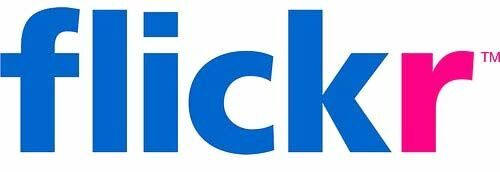
Zonder twijfel, Flickr is de beste keuze als u foto's van hoge kwaliteit wilt. De afbeeldingen hier zullen meestal een zeer hoge resolutie hebben en een bureaubladachtergrond waardig zijn.
De zoekfunctie is eenvoudig. Zoek gewoon naar een term die u op de foto wilt. Je kunt echter het beste denken als een fotograaf. Zoeken naar de term 'oceaan' levert duizenden resultaten op, die allemaal de oceaan of een artistieke interpretatie van wat een oceaan is, zullen bevatten.
Als u echter op zoek bent naar een stormachtige oceaan, kunt u daar het beste naar zoeken.
Tags zijn waarschijnlijk de belangrijkste verschillen tussen Flickr en andere zoekopdrachten naar afbeeldingen, vooral vanwege de hoeveelheid nadruk die ze erop leggen. Omdat de titel van de afbeeldingen vaak opzettelijk niet waar is (dat zijn kunstzinnige typen voor u), kunt u het beste tags opnemen in uw zoekopdracht, die de afbeelding beschrijft die u in gedachten heeft. Dus als u op zoek bent naar een stormachtige oceaan, kunt u golven, storm, strand, boot en schokkerig opnemen in uw tags. Als u Flickr alleen naar tags wilt laten zoeken, selecteert u die optie naast het zoekvak.
U kunt ook zoeken naar verschillende groepen en mensen in Flickr met behulp van de tabbladen boven het zoekvak. Bovendien kun je kiezen of je wilt zoeken in de uploads van iedereen of in The Commons, waar geweldige foto's worden geüpload en geselecteerd door de community.
Rechts van het zoekvak bevindt zich de geavanceerde zoekopdracht. Hierdoor kunt u uw zoekopdracht verder verfijnen door te zoeken naar tags, op datum, op locatie, op artistiek medium en op licentie (zoals creative commons).
6.2 Google Afbeeldingen
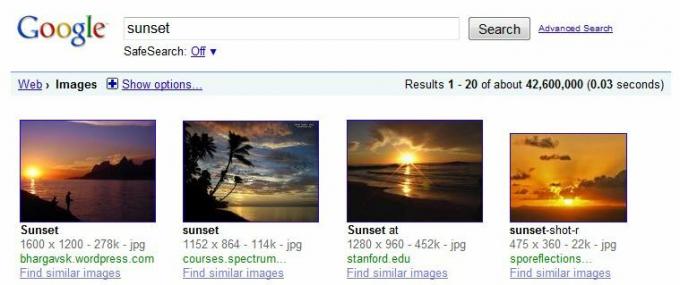
Google Afbeeldingen wordt - uiteraard - mogelijk gemaakt door Google Zoeken. Het verschilt van Flickr doordat het afbeeldingen van over het hele internet biedt. Ik vind dat de stijl van afbeeldingen vrij uniek is op Google Afbeeldingen omdat ze afbeeldingen van blogs en populair selecteren nieuwsbronnen die mogelijk relevanter zijn voor een gebruiker die een foto nodig heeft voor een blogpost dan voor hun behang.
De basiszoekfunctie werkt hetzelfde als de normale Google, maar u kunt uw resultaten een beetje aanpassen door de zijbalk te gebruiken
De zijbalk, die u kunt openen door bovenaan de zoekresultaten op ‘Opties weergeven’ te klikken, helpt u uw zoekresultaten te verfijnen. Selecteer eerst het formaat van de afbeelding. U kunt op een van de vooraf gedefinieerde formaten klikken of op 'Groter dan' klikken en uw eigen specificaties invoeren.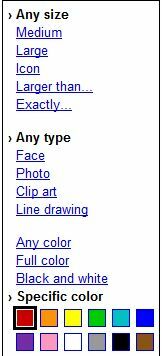
Als u het type selecteert, wordt de inhoud van de afbeelding verder gefilterd.
De laatste optie is mijn favoriet - het geeft je de mogelijkheid om te selecteren welke kleur je wilt dat je foto wordt. Misschien wil je een foto van de zee bij zonsondergang in een vurig rood. Dus klik gewoon op rood. Dit verbetert echt de manier waarop u naar afbeeldingen zoekt die passen bij uw blog, site of profiel.
Nogmaals, net als bij andere zoekmachines, kunt u met ‘Geavanceerd zoeken’ in Google-afbeeldingen datums, locatie en andere dergelijke variabelen specificeren.
6.3 Google Labs vergelijkbare afbeeldingen
Vaak hebben we een afbeelding op onze computer opgeslagen die we nodig hebben, behalve iets anders. Voorbeelden zijn de hoek, het tijdstip, de kleur of de verlichting. Goed met Google Vergelijkbare afbeeldingen, momenteel nog in Google Labs, kunt u zoeken naar ‘vergelijkbare afbeeldingen’.
Zoals te zien is in de schermafbeelding, is het een geweldig hulpmiddel om ‘meer’ visuele gegevens over een bepaald onderwerp te verzamelen. Je hebt een afbeelding van de Eiffeltoren die bijna is wat je zoekt: start een zoekopdracht naar vergelijkbare afbeeldingen, et voila.
6.4 PicItUp
Een veelvoorkomend probleem dat ik tegenkom bij het maken van creatief werk is het verzamelen van afbeeldingen, wat goed past bij het bestaande kleurenschema. Met PicItUp kunt u naar afbeeldingen zoeken met zowel tekst- als kleuropdrachten.
Je hebt je vak ingevoerd (bijv. Natuur) kunt u vervolgens een bepaalde kleur specificeren. Zoals je kunt zien in de bovenstaande schermafbeelding, was geel hier de kleur bij uitstek. Met verdere opties kunt u kiezen in welke vorm u de door u opgegeven kleur wilt laten verschijnen. Dit zijn slechts basisvormen zoals een driehoek, vierkant, cirkel en kruis. Dan heb je je alledaagse filters zoals grootte en afmetingen.
6.5 Creative Commons Search
CreativeCommons.org host een mediazoekmachine waarmee u op internet kunt zoeken naar inhoud met een Creative Commons-licentie. Een Creative Commons-licentie betekent dat u de afbeelding kunt gebruiken zolang u er niet direct van profiteert het (d.w.z. het verkopen) en u geeft de fotograaf / kunstenaar de eer waar zij hun gegevens verstrekken.
Klik op 'Zoeken' op de startpagina. Bovenaan dit scherm staat hun zoekfunctie waar je typt wat je wilt.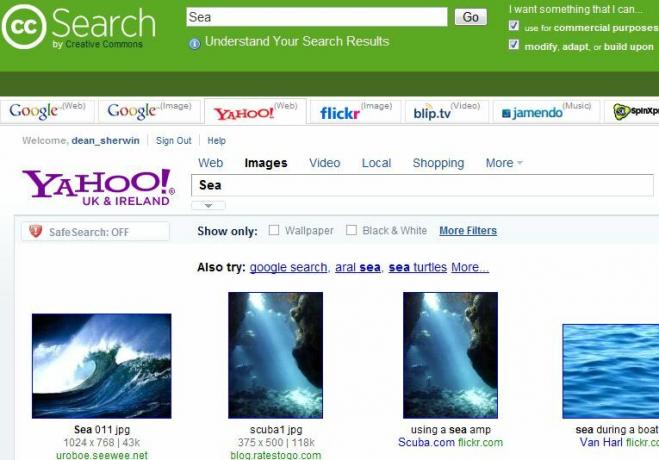
Hieronder vindt u een inline frame met resultaten van verschillende afbeeldingsbronnen (waaronder Flickr en Google Afbeeldingen), die allemaal een CC-licentie hebben.
Creative commons is een uitstekende zoekmachine voor afbeeldingen en het is ideaal voor bloggers en webmasters die gratis afbeeldingen van hoge kwaliteit nodig hebben voor hun sites / publicaties.
7. Video zoekopdrachten
7.1 YouTube
De belangrijkste manier om naar video's te zoeken op YouTube gebruikt het tekstinvoervak op het startscherm. De beste tip die je kunt krijgen bij het zoeken is deze: denk als de uploader. Wat zou je een video noemen?
Stel dat u op zoek bent naar een film - laten we zeggen de Blues Brothers.
Als je 'The Blues Brothers' typt, worden er theatrale trailers, interviews en fanclips teruggestuurd. Maar door 'The Blues Brothers - Part One' in te typen, krijg je de eerste video in een reeks die de hele film vormt. Dit komt omdat de gebruiker gedwongen wordt om de video op te splitsen bij het uploaden en de afzonderlijke clips op de juiste manier te benoemen.
De startpagina bevat aanbevolen video's en clips die viraal zijn gegaan (d.w.z. enorm populair geworden). Dit is goed voor het vinden van hoogwaardige inhoud voor amusementsdoeleinden wanneer u niet op zoek bent naar iets specifieks. De sterbeoordeling wordt naast elke video vermeld.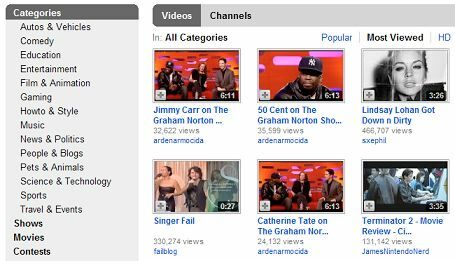
Zoals te zien is in de bovenstaande schermafbeelding, hebben ze ook categorieën die gebruikers selecteren bij het uploaden van de video. Gebruik deze functie als je op zoek bent naar video's in een bepaald genre, zoals ‘Komedie’ of ‘Hoe’.
Een ding om op te letten zijn kleine miniseries en drama's die erg bekend zijn geworden op YouTube. Omdat het de grootste videowebsite is die er momenteel is, uploaden veel wanna-be sterren geweldige inhoud naar de site die dat zou kunnen gemakkelijk op tv komen, en in sommige gevallen hebben de belangrijkste categorieën om dergelijke inhoud te vinden Comedy, Drama en People & Blogs.
7.2 Bing-videozoekopdracht
Bing, met Bing Video Search, ontwikkelt ook behoorlijk het repertoire voor het zoeken naar video's. Net als Yahoo en Google worden er miniaturen weergegeven van video's die zijn verzameld uit verschillende bronnen, zoals YouTube en Vreel. Je krijgt ook verschillende filteropties in de linkerzijbalk, zoals lengte, resolutie en bron.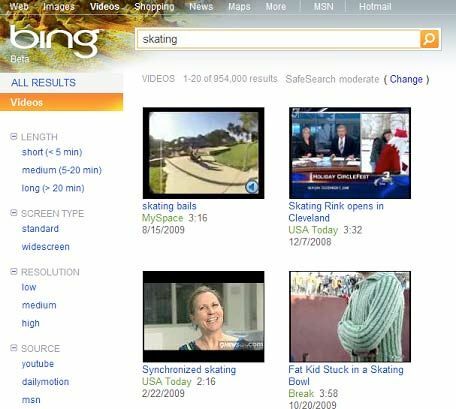
Veruit de coolste functie van Bing's videozoekopdracht is dat wanneer je met je muis over de miniatuur in de zoekresultaten beweegt, de video samen met het geluid binnen het frame van de miniatuur begint te spelen. Zo kun je zien of het de juiste video is zonder door te klikken. Zoals je kunt zien, wordt de video linksboven in de bovenstaande resultaten afgespeeld met de optie om het geluid te dempen.
7.3 Google Video Search
Google heeft ook een eigen videozoekservice en het is ook een goede zaak, aangezien ze twee videoservices hebben: YouTube en Google Video.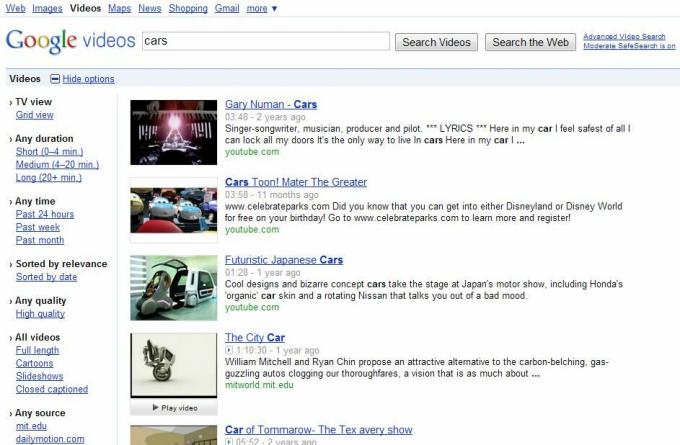
Wanneer u naar iets zoekt, staat er bovenaan het zoekvak een lijst met opties. Klik op 'video' om videoresultaten voor uw zoekwoorden weer te geven. De resultaten, waarvan u een voorbeeld van een screenshot kunt zien, zijn meestal afkomstig van de populaire sites zoals YouTube en Metacafe, maar ook van kleinere blogs en websites.
Bovenaan de resultaten is er een knop die ‘meer opties’ aangeeft. Klik hierop om een zijbalk aan de linkerkant uit te vouwen. Met deze zijbalk kunt u uw resultaten filteren op lengte, kwaliteit, datumbron en type (cartoon, sideshow enz ...).
We weten maar al te goed dat video niet beperkt is tot streaming media, maar dit is waar sites zoals YouTube zich op richten. Als je op zoek bent naar downloadbare video, ga dan door naar ons volgende hoofdstuk over 'bestandszoekopdrachten'.
8. Zoeken naar bestanden
8.1 CNET's Download.com (software)
Ik denk dat ik, om redenen die ik hieronder zal beschrijven, Download.com (eigendom van populaire technische site cnet) is de beste plaats om te zoeken naar software om te downloaden.
Ten eerste hebben ze vier hoofdcategorieën, die bepalen welk type software je gaat downloaden. Dit zijn ‘Windows’, ‘Mac’, ‘Mobile’ en ‘Webware’. De eerste twee zijn voor hun respectievelijke besturingssystemen, maar de tweede twee interesseren mij het meest.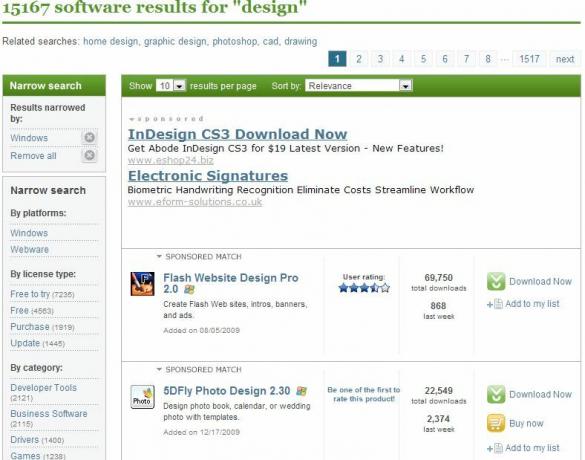
Er is een overvloed aan apps voor alle verschillende smartphoneplatforms zoals Android en de iPhone, hoe ze ook zijn zorg ook voor lagere gebruikers door honderden Java-apps aan te bieden die op vrijwel elke voor Java geschikte cel werken telefoon.
De subcategorieën omvatten ‘Beveiliging’, ‘Desktop-verbeteringen’ en ‘Zakelijke software’. Elk afzonderlijk programma heeft een sterbeoordeling van vijf en normaal gesproken een recensie van een lid van Cnet-personeel (als het groot is) of gebruikersrecensies. Je kunt een recensie van ‘Twhirl’ hierboven zien.
Het gebruik van de zoekfunctie voor tekstinvoer is alleen echt goed voor het vinden van een specifiek programma. Browsen op categorie is het beste als je een tool nodig hebt voor een baan, maar je hebt er geen een in de mijne. Het beste van alles is dat zelfs als u een tool downloadt die niet geschikt is voor de taak, u erop kunt vertrouwen bevat in het algemeen geen virussen of malware, aangezien CNET alle bestanden scant voordat ze openbaar worden gemaakt beschikbaar.
8.2 BitSnoop (Torrents)

BitSnoop is een nieuwe Torrent-zoekmachine die anders is dan vele andere omdat het niet alleen geoptimaliseerde inhoud retourneert op wat je zoekt - het levert alleen resultaten op die zijn gefilterd en gecontroleerd op dode torrents, slechte links of ontbrekende / verkeerde inhoud.
De zoekpagina is vergelijkbaar met die van Google, met opties onderaan waarmee u kunt kiezen wat voor soort bestanden u wilt downloaden, zoals films, afbeeldingen en andere.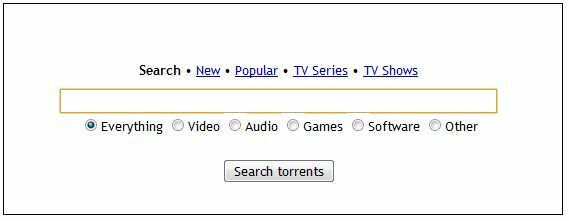
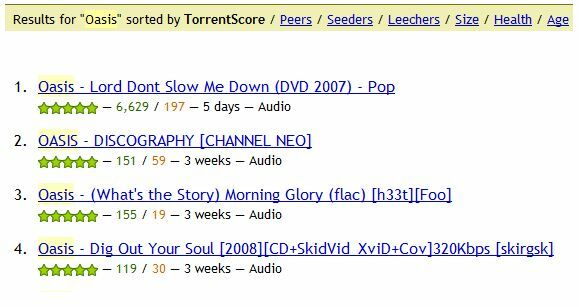
Wanneer u ergens naar zoekt, krijgt u echt goede resultaten die u zeker naar de juiste inhoud zullen leiden. De resultaten zijn netjes ingedeeld en er zijn nog meer zoekfuncties op de resultatenpagina om te filteren. Zie mijn zoekopdracht voor ‘Oasis’ in de schermafbeelding.
Boven de zoekresultaten kunt u de filterlinks gebruiken om uw resultaten te beperken, afhankelijk van zaken als bestandsgrootte en torrent-leeftijd.
BitSnoop bewaart ook twee afzonderlijke pagina's voor hun torrents, Fresh Torrents en Popular Torrents, zodat je kunt zien wat er nieuw is of het meest is gedownload.
BitSnoop kan naast elk Torrent-programma zoals Vuze of BitTorrent worden gebruikt om films, tv-programma's, afbeeldingen, muziek en software te downloaden.
8.3 FilesTube
FilesTube is een zoekmachine die alle bestanden die worden gehost op sites voor het delen van bestanden, zoals Rapidshare en MegaUpload, heeft en blijft indexeren. Je kunt het gebruiken om te zoeken naar software, games, films en vrijwel alles wat je in gedachten hebt.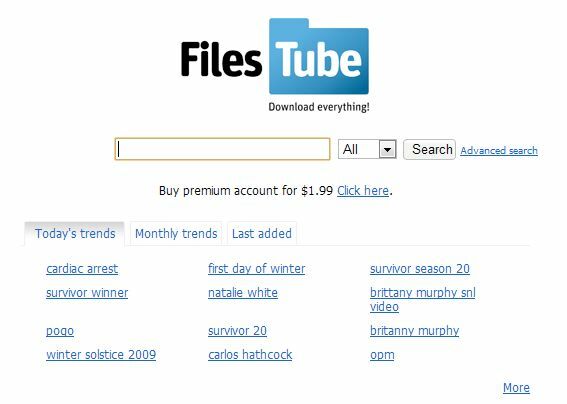
Houd er rekening mee dat FilesTube ook leidt tot veel auteursrechtelijk beschermde en illegale bestanden. Hoewel ‘Ubuntu’ links ongetwijfeld legitiem zijn, zijn ‘Photoshop’ en ‘Unreal Tournament’ downloads natuurlijk wat twijfelachtiger. Wat u precies downloadt, is uw eigen verantwoordelijkheid, maar houd er rekening mee dat dit tot ernstige juridische gevolgen kan leiden.
Andere alternatieve zoekmogelijkheden voor bestanden zijn Zoeken gedeeld en Fileshunt, die beide duizenden bestanden, programma's en dergelijke indexeren.
9. Realtime zoekopdrachten
9.1 One Riot [Niet langer beschikbaar]
One Riot is vrijwel de ultieme realtime zoekmachine voor internet. Het werkt door de meest populaire sites te selecteren waar nieuws vaak het eerst breekt of mensen roddel en gebeurtenissen uit hun omgeving posten. Sommige van de sites die ze indexeren en die regelmatig op de toppositie in de zoekresultaten verschijnen, zijn Twitter, Digg, ABC News, Google News, Wired.com en honderden andere populaire websites.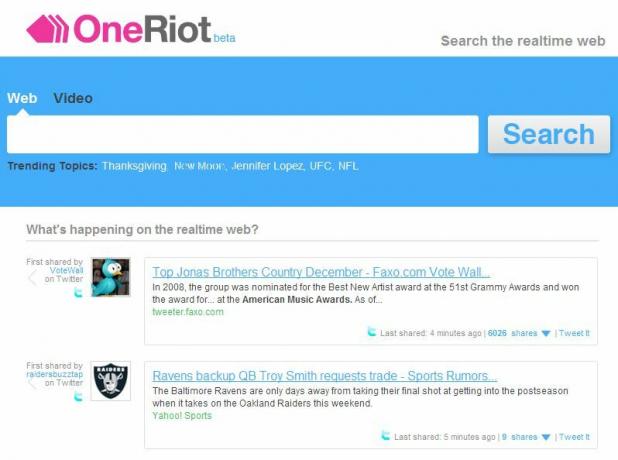
Zoals je kunt zien in de bovenstaande schermafbeelding, bestaat de startpagina uit een groot zoekvak gevolgd door een steeds veranderende lijst van alles wat voor het laatst is geïndexeerd door de zoekmachine. Voor het grootste deel zijn dit tweets omdat er zo veel zijn, maar veel Digg-inzendingen en populaire nieuwssites verschijnen ook vaak.
Hoe het werkt: Wanneer een onderwerp veel aandacht krijgt (d.w.z. talloze tweets, een nieuwsbericht en misschien een blogpost), wordt het hoger geïndexeerd zolang het relevant is (vaak slechts een paar uur). Hierna zal het in de zoekrangschikking afnemen naarmate er meer up-to-date materiaal beschikbaar komt.
Zoeken naar Barack Obama zal bijvoorbeeld het laatste nieuws over zijn toespraken, vergaderingen en acties onthullen. Verderop in de lijst vind je eerdere toespraken, evenementen en misschien zelfs zijn inauguratie.
Dus als u wilt zien wat het laatste nieuws is over een bepaald onderwerp of wat er op internet in het algemeen gebeurt, dan is OneRiot uw beste keuze.
9.2 Twitter
Twitter heeft ook een eigen aangewezen zoekmachine, die eigenlijk heel goed is. Het is te vinden op search.twitter.com. De belangrijkste functie is om te zoeken in de trending topics van Twitter (momenteel populaire onderwerpen). Als u bijvoorbeeld zoekt naar 'Windows 7', worden er een heleboel tweets over het nieuwe besturingssysteem geretourneerd.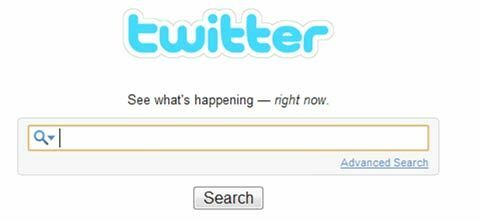
Het kan ook worden gebruikt om te zoeken naar medetweeters door simpelweg hun naam in te voeren. Hierdoor worden hun tweets en tweets geretourneerd waar ze worden genoemd. Dit is vooral krachtig als u hun Twitter-gebruikersnaam kent en er een ‘@’ voor plaatst. Zo niet, dan zou hun echte naam moeten voldoen.
10. Slim zoeken
10.1 WolframAlpha
Wolfram Alpha vult een zeer specifieke niche - Het web is absoluut 's werelds beste bron voor archieven, informatie, documenten en educatieve bronnen. Maar het vinden van hen kan moeilijk zijn. En om dergelijke informatie op een eenvoudige maar volkomen logische manier aan u te presenteren, is een nog grotere uitdaging.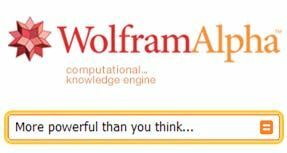
Met Wolfram Alpha kun je echter informatie vinden over vrijwel alles wat je maar wilt. Stel dat ik zoek naar ‘Weer Ierland, 22 december 1985’. Ik krijg de onderstaande resultaten.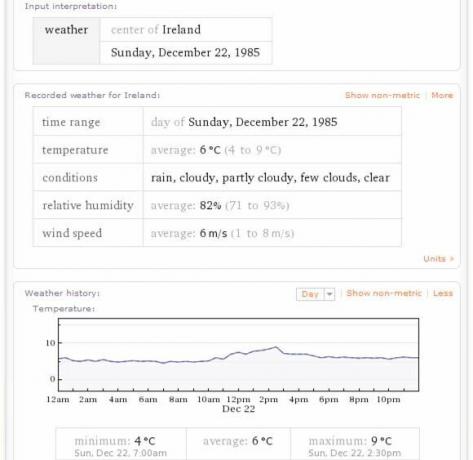
Hetzelfde geldt eigenlijk voor alles. Zodra u uw taak op een objectieve manier hebt gepresenteerd, moet deze deze kunnen berekenen. Als u de naam van een persoon invoert, krijgt u actuele censusstatistieken voor die naam en historische informatie te zien. Als u een ingewikkeld wiskundig probleem invoert, krijgt u een gedetailleerd antwoord met stapsgewijze acties om het op te lossen.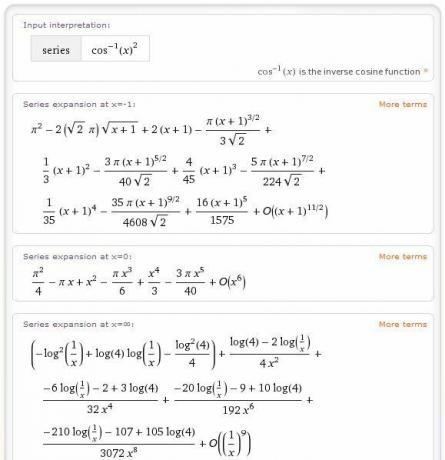
Dit is een uitstekende tool voor studenten en mensen die rapporten samenstellen die statistieken, historische informatie, wetenschappelijke en wiskundige antwoorden nodig hebben, evenals alledaagse willekeurige feiten. Die kunnen allemaal als platte tekst worden gekopieerd of als pdf worden gedownload.
Bekijk Simon's artikel over de service op voor meer informatie over Wolfram Alpha De ware kracht van de Wolfram Alpha Knowledge Engine De ware kracht van de Wolfram Alpha Knowledge Engine Lees verder .
11. Andere speciale zoekmachines
We hebben de belangrijkste besproken, maar er zijn veel meer specifieke zoekmachines - bijna te veel om op te noemen - waarvan er vele eigendom zijn van andere grote sites. We hebben er hieronder nog een paar genoemd, maar als u op zoek bent naar meer, kunt u altijd terecht bij Google. Ja, ik ben me zeer bewust van de ironie.
11.1 Blogs
Regator.com
Blog Catalogus
Blog Digger
Technorati
11.2 Boeken
Google boeken
Boekzoeker
Voeg alles toe
Zoeken naar tweedehands boeken
11.3 eBoeken
Scribd
Issuu
docstoc
11.4 Bestanden delen
FindThatFile
ShareDigger
FileWatcher [niet meer beschikbaar]
11.5 Jobs
Craigslist
Job-zoekmachine
Alleen Jobs
11.6 Kaarten
Google Maps
Kaart Quest
Yahoo Maps
11.7 Muziek
Deezer
Songza
Yahoo! Muziek
11.8 Torrents
Torrentz.com
IsoHunt
SumoTorrent
11.9 Video
Vimeo
Veoh
Google Video
11.10 Webwinkels
eBay
Amazon US / UK
Yahoo Local - Voor betere resultaten vanuit uw land.
Als je op zoek bent naar meer inspiratie, bekijk dan alle artikelen van zoekmachines op MakeUseOf.
12. Tips om beter te zoeken

Ik wil eindigen met een paar vuistregels om beter te kunnen zoeken. Houd rekening met de volgende items bij het zoeken naar inhoud.
Houd de zoektermen altijd breed om mee te beginnen en beperk ze vervolgens als uw onderwerp niet populair is.
Gebruik niet meer termen dan nodig - aanvullende (onnodige) tags kunnen de zoekresultaten mislopen.
Denk in gebruikers. Hoe zou je een blogpost of video een titel geven?
De meeste zoekmachines werken ook als converters. Dus door 500g in ounces in te voeren, geeft een speciaal veld bovenaan je een conversie met zoekresultaten die hieronder worden weergegeven. Dit werkt voor alle eenheden zoals valuta, temperatuur, gewicht, lengte etc ...
Door te zoeken naar een aandelensymbool (d.w.z. een code voor een bepaald bedrijf op de beurs), wordt u teruggestuurd met informatie over dat bedrijf en zijn aandelen.
Om te zien of een site door de zoekmachine is geïndexeerd, zoekt u gewoon naar de volledige URL, inclusief de ‘www’.
Actuele nieuwsberichten worden altijd eerst geïndexeerd. Als u op zoek bent naar een oud nieuwsbericht, voert u een datum in na uw zoekopdracht.
Gearchiveerde pagina's van het internetbezoek bekijken deze link
Verder lezen
- Beste Google-zoektips (spiekbriefje) Het beste spiekbriefje voor Google Zoeken: tips, operators en opdrachten om te wetenDeze speciale Google-zoektips, operators en opdrachten helpen u uw zoekresultaten te verfijnen en altijd de exacte resultaten te krijgen waarnaar u op zoek bent. Lees verder
- 4 zoekmachines die Google en Bing combineren 4 zoekmachines die Google en Bing combinerenDe Google-zoekmachine is een fantastische bron voor diegenen onder ons die de helft van ons leven online doorbrengen, vandaar de opname in de lijst van de 7 wonderen van het web, maar het is niet de ... Lees verder
- Groter dan Google: The Best Bits Of Bing Groter dan Google: The Best Bits Of BingAls we denken aan zoeken op internet, denken we zonder twijfel "Google". En waarom niet? Het is een fantastische zoekmachine en heeft een aantal geweldige functies. Maar zelfs vóór het idee om dit artikel te schrijven, ... Lees verder
- Hoe zoekmachines voor afbeeldingen werken [MakeUseOf Explains] Hoe zoekmachines voor afbeeldingen werken [MakeUseOf Explains]Tegenwoordig hoeft u uw zoekopdracht niet te beperken tot alleen websites. Veel andere vormen van inhoud zijn gemakkelijk te vinden, inclusief afbeeldingen. Wat je ook zoekt, een afbeelding is (voor beter of ... Lees verder
- 4 grappige en oneven zoekmachines die buiten de gebaande paden werken 4 grappige en oneven zoekmachines die buiten de gebaande paden werkenZoekmachines buiten de gebaande paden vormen een eigen legioen. We hebben er een paar gezien toen we 10 ongebruikelijke en alternatieve zoekmachines vermeldden waar je misschien niet van gehoord hebt. De zoektocht... Lees verder
Gids gepubliceerd: mei 2010
Dean Sherwin is een freelance schrijver die in Ierland woont en studeert. Hij schrijft productrecensies, opiniestukken en nieuwsartikelen over alles, van videogames tot mobiele apps en webstartups. Hij houdt van klassieke films en de New York Yankees. Digitale marketing en reclame zijn professionele aandachtsgebieden.